
Canviar el tipus de lletra o la mida al Keynote del Mac
Pots canviar el tipus de lletra, la mida de la lletra del text i substituir un tipus de lletra a qualsevol punt de la presentació on aparegui.
Canviar el tipus de lletra o la mida
Ves a l’app Keynote
 del Mac.
del Mac.Obre una presentació i, després, selecciona el text que vols canviar.
Per canviar tot el text d’un quadre de text o d’una cel·la de taula, selecciona el quadre de text o cel·la de taula.
A la barra lateral “Format”
 , fes clic a la pestanya “Text” i, després, fes clic al botó “Estil”, prop de la part superior de la barra lateral.
, fes clic a la pestanya “Text” i, després, fes clic al botó “Estil”, prop de la part superior de la barra lateral.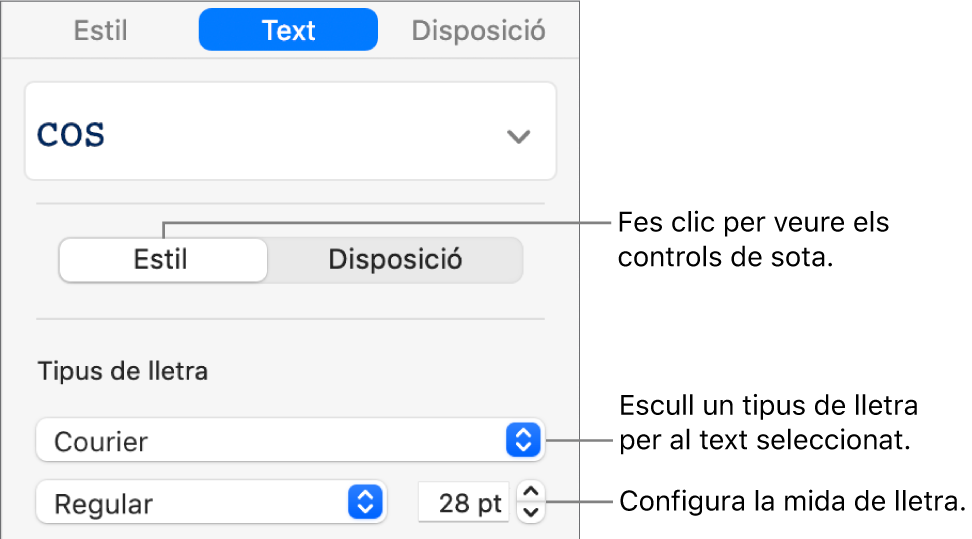
Fes clic al menú desplegable “Tipus de lletra” i selecciona un tipus de lletra.
Fes clic a les petites fletxes situades a la dreta de la mida de la lletra per augmentar‑la o reduir‑la.
Desactivar el redimensionament automàtic del tipus de lletra
Per omissió, la mida de la lletra canvia automàticament perquè el text càpiga dins de la majoria de tipus de quadres de text. Per ajustar la mida de la lletra manualment, fes una de les accions següents:
Si el quadre de text forma part d’un tema: Fes clic al quadre de text per seleccionar-lo, fes clic a la pestanya Text de la barra lateral Format
 , fes clic al botó Disposició situat a la part superior de la barra lateral i, després, desmarca la casella de selecció “Mida automàtica del text”.
, fes clic al botó Disposició situat a la part superior de la barra lateral i, després, desmarca la casella de selecció “Mida automàtica del text”.Si has afegit el quadre de text: fes clic al quadre de text per seleccionar-lo i, després, selecciona Format > Formes i línies > Restableix els marcadors d’objecte i text (al menú “Format” que hi ha a la part superior de la pantalla).
També pots redimensionar el tipus de lletra ampliant o reduint la mida del quadre de text.
Substituir tipus de lletra
Per canviar un tipus de lletra a qualsevol punt de la presentació on aparegui, pots substituir‑la amb un altre tipus de lletra.
Ves a l’app Keynote
 del Mac.
del Mac.Selecciona Format > Tipus de lletra > Substitueix els tipus de lletra al menú “Format” de la part superior de la pantalla.
Fes clic a les fletxes dobles situades a la dreta del tipus de lletra que vols substituir i, després, selecciona el tipus de lletra de substitució.
Si el tipus de lletra consta com a tipus de lletra que falta, selecciona també una tipografia.
Fes clic a “Substitueix els tipus de lletra”.
El tipus de lletra se substituirà a qualsevol punt on aparegui. El tipus de lletra de substitució utilitza la mateixa mida i estil que el tipus de lletra que substitueix.
Quan obres una presentació que utilitza tipus de lletra que no estan instal·lats a l’ordinador, es mostra breument una notificació a la part superior de la presentació en què s’indica que falta un tipus de lletra. A la notificació, fes clic a “Mostra” i selecciona un tipus de lletra de substitució.
Si tens el tipus de lletra que falta i vols instal·lar-lo a l’ordinador, utilitza l’app Catàleg Tipogràfic, disponible a la carpeta Aplicacions del Mac (consulta el Manual d’ús de Catàleg Tipogràfic per obtenir instruccions).
Si selecciones un tipus de lletra de substitució per a la presentació i després instal·les el tipus de lletra que falta, la presentació continuarà utilitzant el tipus de lletra de substitució fins que no la tornis a substituir pel tipus que acabes d’instal·lar.
Consell: Pots afegir botons a la barra d’eines per canviar el tipus de lletra o per fer més gran o més petit el text seleccionat.